重装系统视频教程之惠普笔记本Bios设置教程
- 分类:视频教程 回答于: 2017年08月29日 20:45:28
U盘重装系统已经成为年轻人的必备技能之一,但是U盘重装有一个重要的一环就是进入Bios设置启动项,这里就给大家讲解一下惠普笔记本Bios设置U盘启动的方法。
当然第一步我们需要制作一个U盘PE工具,将U盘插入到电脑上面,开机时迅速敲击“Esc”键,直到出现快速启动菜单,选择“F10”进入Bios设置界面。


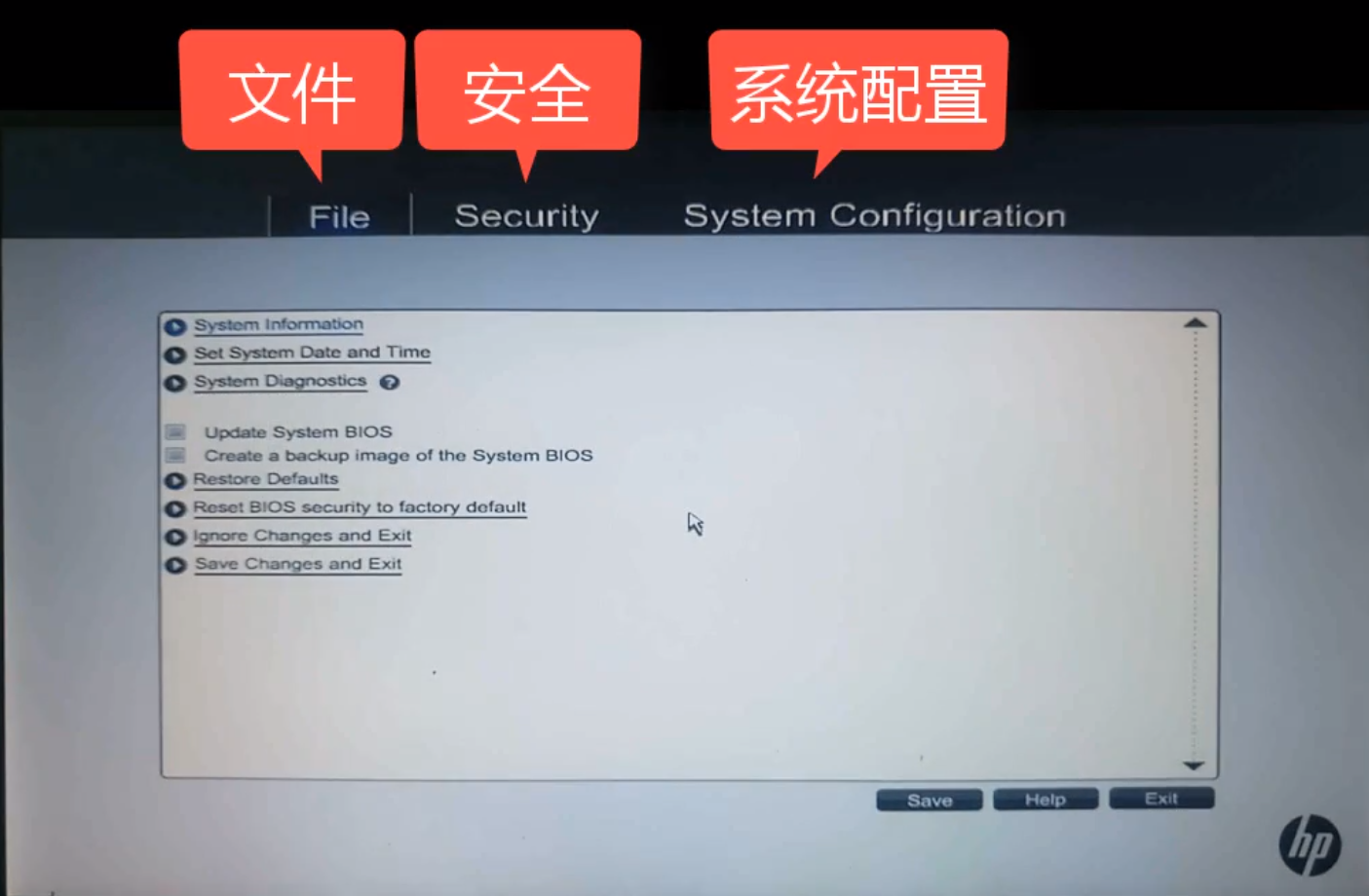
在“System Comfiguration”下找到“Boot Options”,将安全引导禁用掉,避免手动设置引导失败。

将引导模式设置为“Legacy”(传统),即可设置下一个选项了。
然后在系统配置界面选择“Device Configurations”(驱动配置)选项,设置硬盘模式,因为有些用户在重装系统后出现蓝屏,就是这里没有设置好的原因。我们选择“SATA Device Mode”中的AHCI模式,该模式可以兼容绝大部分的系统。

然后就可以保存配置之后重启系统进入U盘PE进行重装了。
 有用
26
有用
26


 小白系统
小白系统


 0
0 0
0 0
0 0
0 0
0 0
0 0
0 0
0 0
0 38381
38381猜您喜欢
- 电脑怎么重装系统2021/06/18
- 小白U盘安装win7系统教程2020/02/29
- 小白一键重装系统U盘重装Win10教程..2020/10/20
- 华硕笔记本 Bios 设置 U 盘启动教程..2017/09/11
- 电脑系统重装后没有声音怎么办..2021/06/03
- 小白最新版本v1980一键重装win8系统..2019/12/19
相关推荐
- 小米笔记本重装系统2021/05/21
- win10U盘安装详细步骤2021/05/28
- windows7系统下载安装2021/05/20
- Windows 防火墙无法更改某些设置..2021/05/29
- win7家庭版升级旗舰版2021/05/28
- win10适配器wlan不见了2021/06/10

















